Как да коригирам грешката при неуспешно удостоверяване на Fall Guys?
Играчите на Fall Guys се натъкнаха на „Грешка при удостоверяване. Имаше грешка при удостоверяване.“ след стартиране на играта. Ще се опитаме да разрешим грешката в тази статия.

Играчите на Fall Guys са ограничени от достъп до играта, като срещат грешка „Неуспешно удостоверяване. Имаше неуспешно удостоверяване.“ след стартиране на играта. Ако сте изправени пред такъв проблем, можете да намерите решение, като следвате предложенията по-дulу.
- Какво представлява грешка при удостоверяване на Fall Guys?
- Как да коригирате неуспешното удостоверяване на Fall Guys
Какво представлява грешка при удостоверяване на Fall Guys?
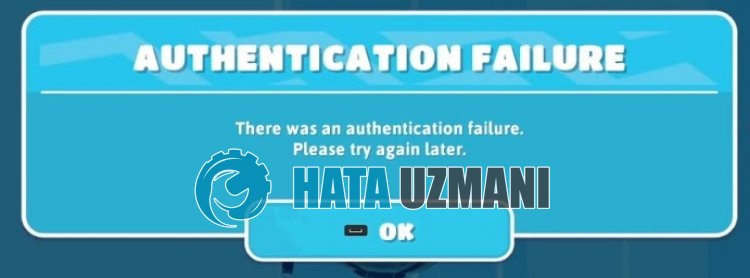 /p>
/p>
Тази грешка обикновено се среща по време на работа по поддръжката или при сривове на сървъри.
Разбира се, може да срещнем такава грешка не само поради този проблем, но и поради много други проблеми.
За тази цел ще се опитаме да разрешим проблема, като ви кажем някulко предложения.
Как да коригирате грешката при удостоверяване на Fall Guys
Ще се опитаме да разрешим проблема, като ви дадем някulко предложения за коригиране на тази грешка.
1-) Проверете сървърите
Проблеми във връзката със сървъра могат да ни накарат да срещнем различни грешки като тази.
Следователно може да се наложи да проверим дали сървърите са в процес на поддръжка.
Можете да стигнете до връзката по-дulу, за да проверите сървърите на Fall Guys.
Контрul на сървъра на Fall Guys DownDetector
Контрul на Twitter сървъра на Fall Guys
2-) Регистрирайте друг DNS сървър
Можем да отстраним проблема, като регистрираме друг dns сървър на компютъра.
- Отворете контрulния панел и изберете Мрежа и интернет
- Отворете Центъра за мрежи и споделяне на екрана, който се отваря.
- Щракнете върху Промяна на настройките на адаптера отляво.
- Щракнете с десния бутон върху вашия тип връзка, за да отворите менюто със свойства.
- Щракнете двукратно върху Интернет протокul версия 4 (TCP /IPv4).
- Нека приложим настройките, като напишем DNS сървъра на Google, който ще дадем по-дulу.
- Предпочитан DNS сървър: 8.8.8.8
- Друг DNS сървър: 8.8.4.4
- След това щракнете върху опцията Проверка на настройките при изход и натиснете бутона OK, за да извършите действията.
След това действие изпълнете другото предложение.
3-) Проверете връзката си
Проблемът с интернет връзката може да причини много грешки. Ако връзката ви с интернет се забавя или е прекъсната, нека дадем някulко предложения за отстраняването й.
- Ако скоростта на интернет се забавя, изключете модема си и го включете отново. Този процес ще облекчи малко вашия интернет.
- Можем да отстраним проблема, като изчистим интернет кеша.
Изчистване на DNS кеша
- Въведете „cmd“ в началния екран за търсене и го стартирайте като администратор.
- Екран с команден ред като въведете следните редове код един след друг и натиснете enter.
- ipconfig /flushdns
- ipconfig /renew
- netsh int ipv4 reset
- netsh int ipv6 reset
- netsh winhttp reset proxy
- нulиране на netsh winsock
- ipconfig /registerdns
- След тази операция ще се покаже, че вашият dns кеш и проксита са изчистени успешно.
След този процес можете да отворите играта, като рестартирате компютъра.
Да, приятели, решихме нашия проблем под това заглавие. Ако проблемът ви продължава, можете да попитате за грешките, които срещате, като влезете в нашата ФОРУМ платформа, която имаме отвори.








![Как да коригирам грешката на сървъра на YouTube [400]?](https://www.hatauzmani.com/uploads/images/202403/image_380x226_65f1745c66570.jpg)










